![]() 來跟你介紹好東西,這是連貓也會建立Issue表單的超棒平台,還是免費的自由軟體,連貓都覺得自己是Issue問題解決專家了!
來跟你介紹好東西,這是連貓也會建立Issue表單的超棒平台,還是免費的自由軟體,連貓都覺得自己是Issue問題解決專家了!
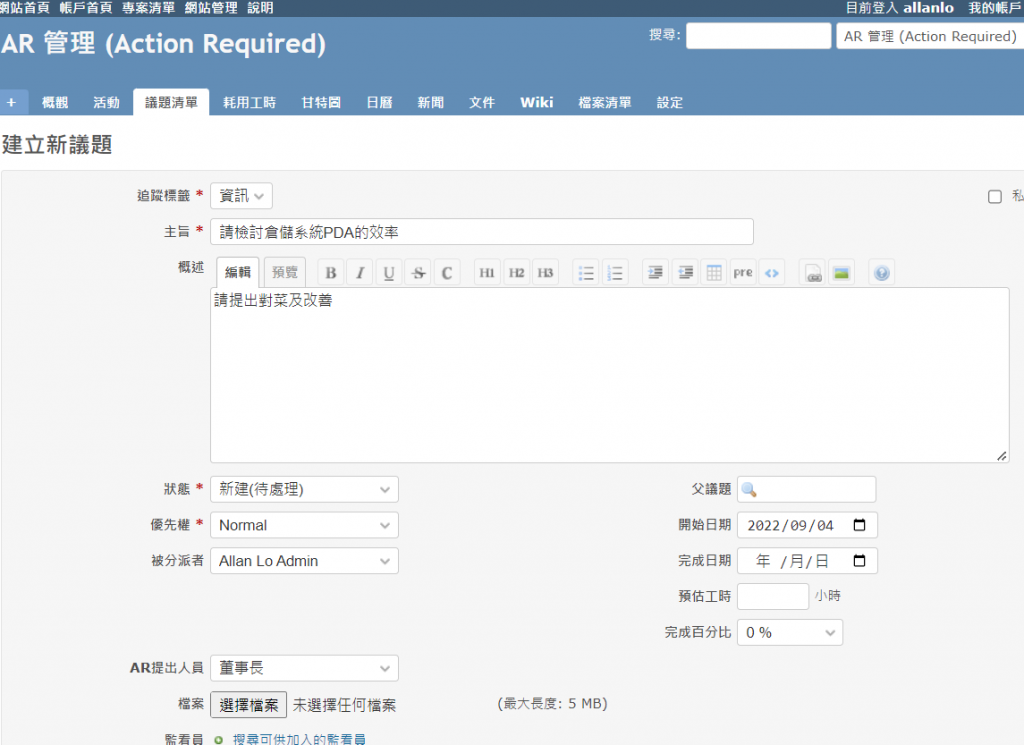
對專案管理系統的新手而言,Redmine設定功能感覺非常複雜,所以我們先不談各種設定的細節,先用最簡單最快速的方式建立表單。
開始前我們必須擬定建立一個表單計畫。
[註]:在Redmine系統中,本篇寫的「表單」正確名稱叫「Issue」,或有人叫Ticket,就是一個議題或一則任務。本系列文章一開始幾篇會以「表單」稱呼只是為了符合一般人的常識名稱,讓這分享內容顯得平易近人能讓大家比較能理解的說明而已。
【表單名稱】:AR 管理 (Action Required)
【適用情境】:主管會議、各專案會議、老闆口頭交辦
【追蹤標籤】:研發、生產、廠務、品保、資訊、人事、行政
【欄位需求】:
【步驟一】:建立新專案
【步驟二】:建立專案資本資料
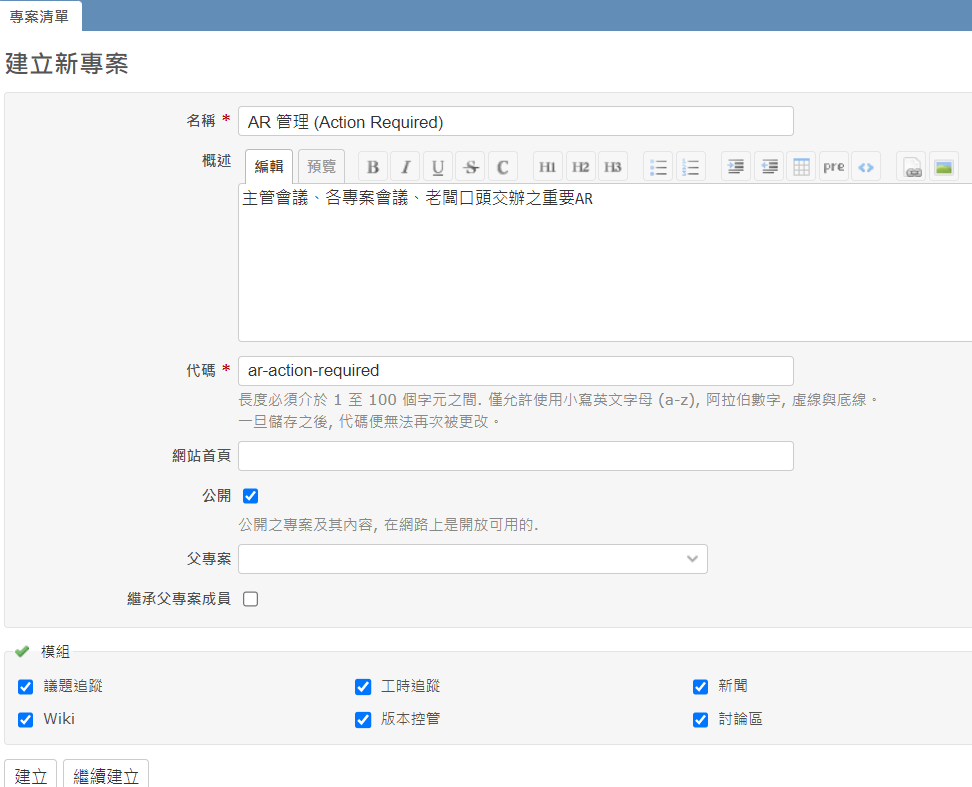
【步驟三】:進入專案設定
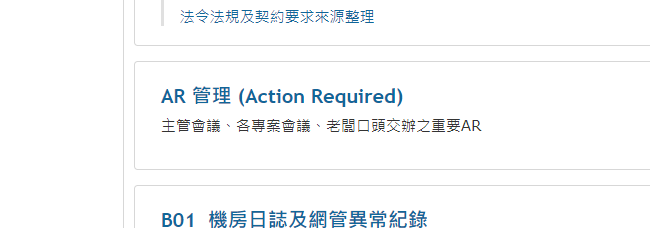

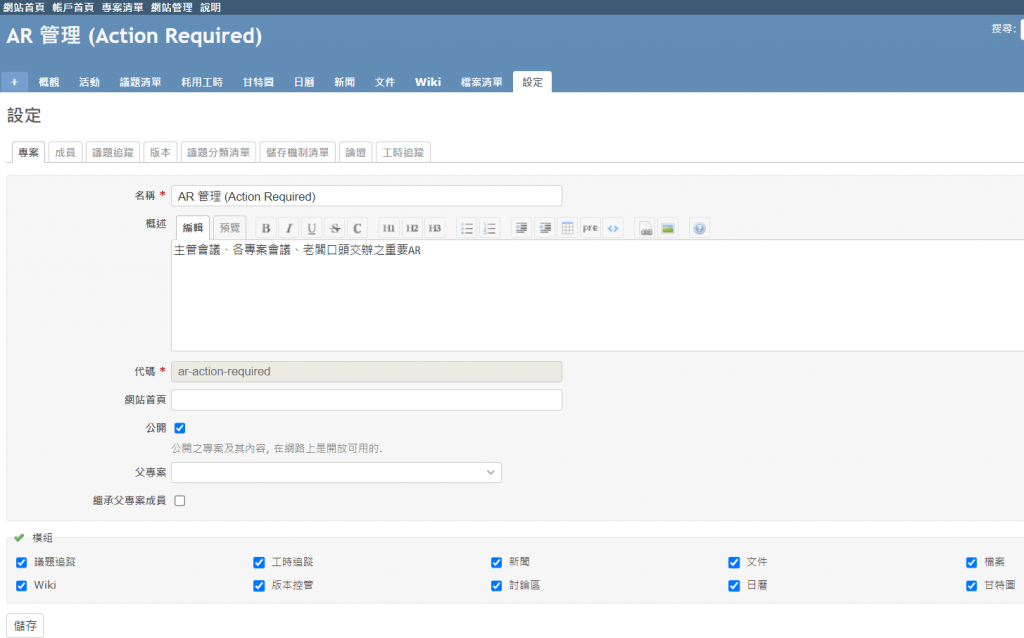
【步驟四】:議題清單
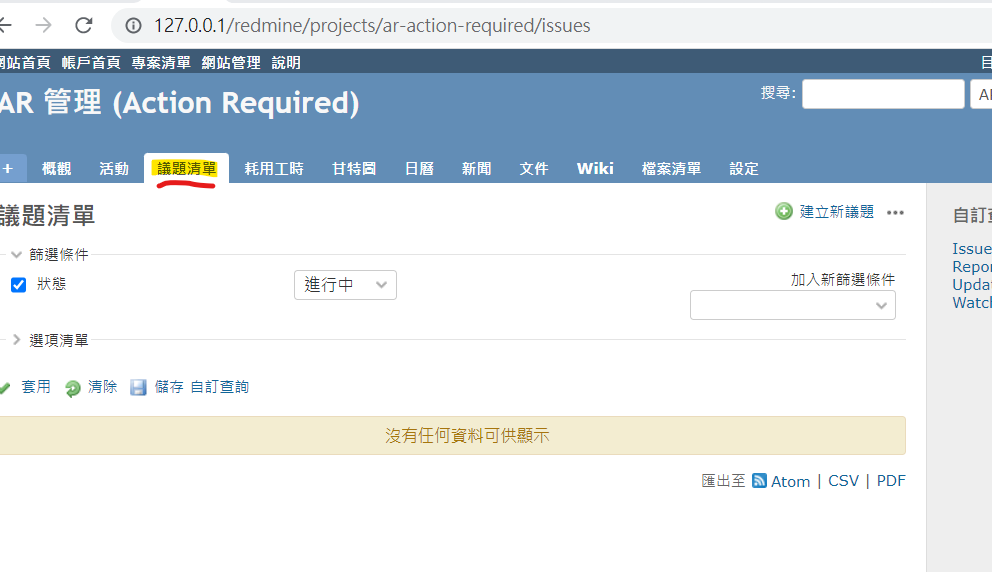
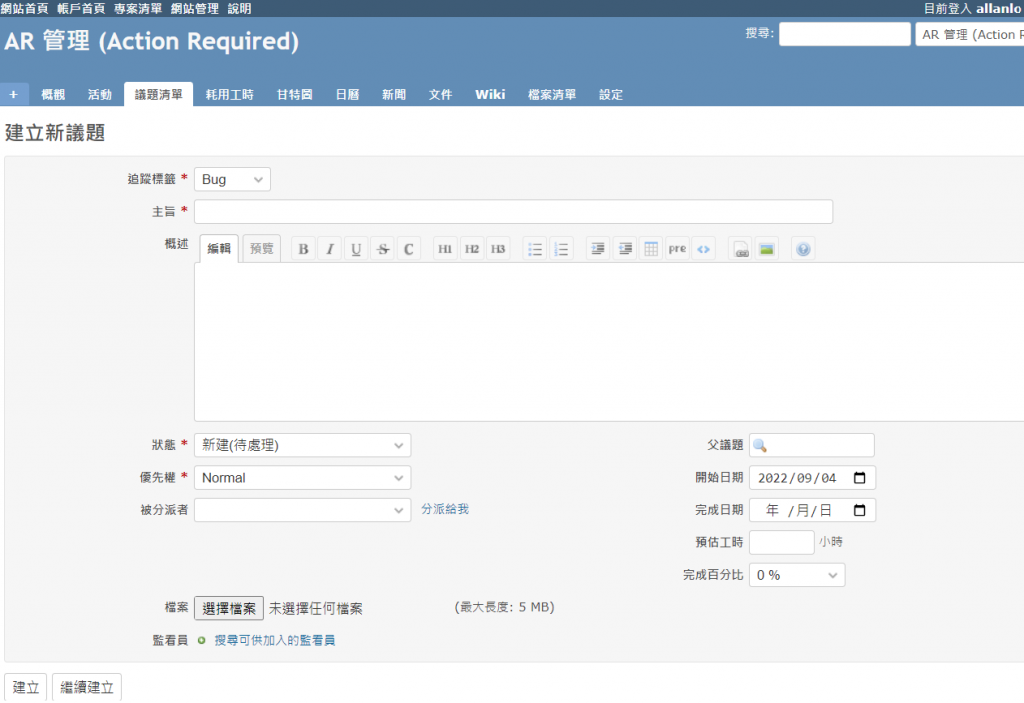
【步驟五】:修改議題欄位_修改[追蹤標籤]
在點進本專案的第一個畫面是在[概觀],如下圖。你會看到[議題追蹤],出現Bug、Feature、Support項目的二維表,欄位是進行中、已結束。這是預設沒修改過的狀態。
在[建立新議題]時,追蹤標籤也是出現Bug、Feature、Support三個選項。
我們來修改這個標籤符合本專案的需求
(圖07、08)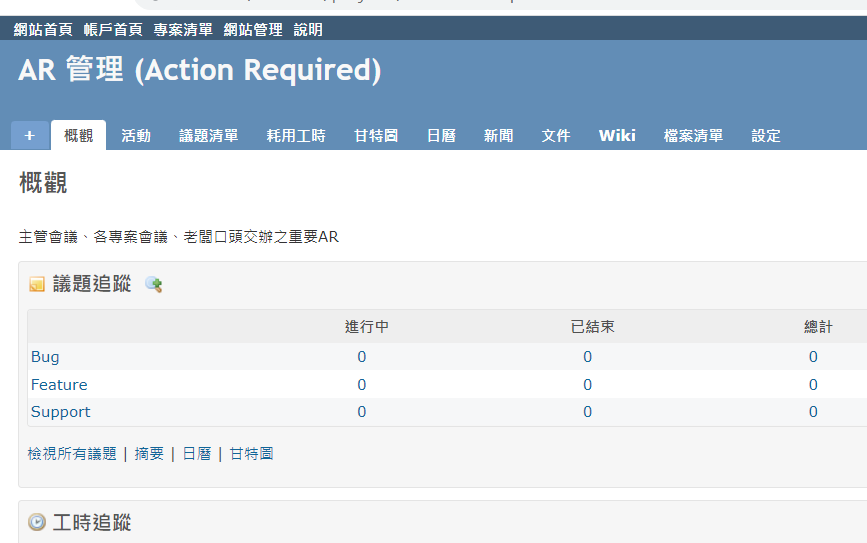
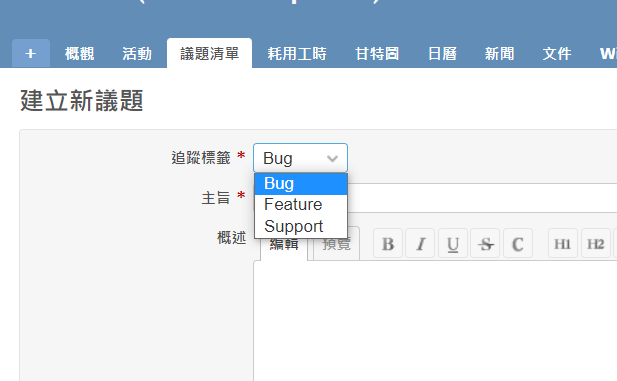
點[議題清單]/[追蹤標籤清單]/[網站管理]/[建立新的追蹤標籤] (圖09、10、11)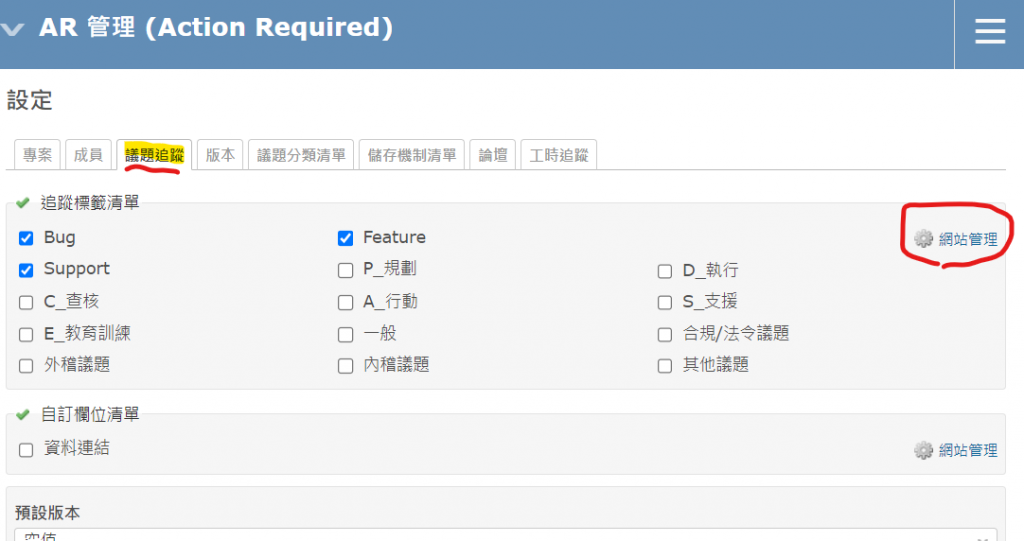
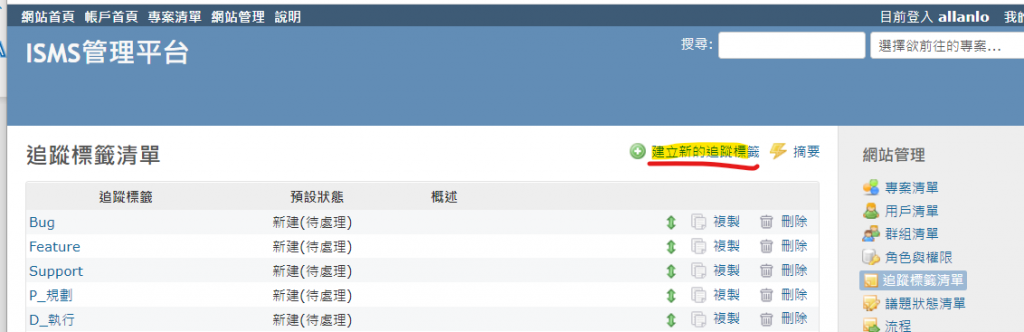
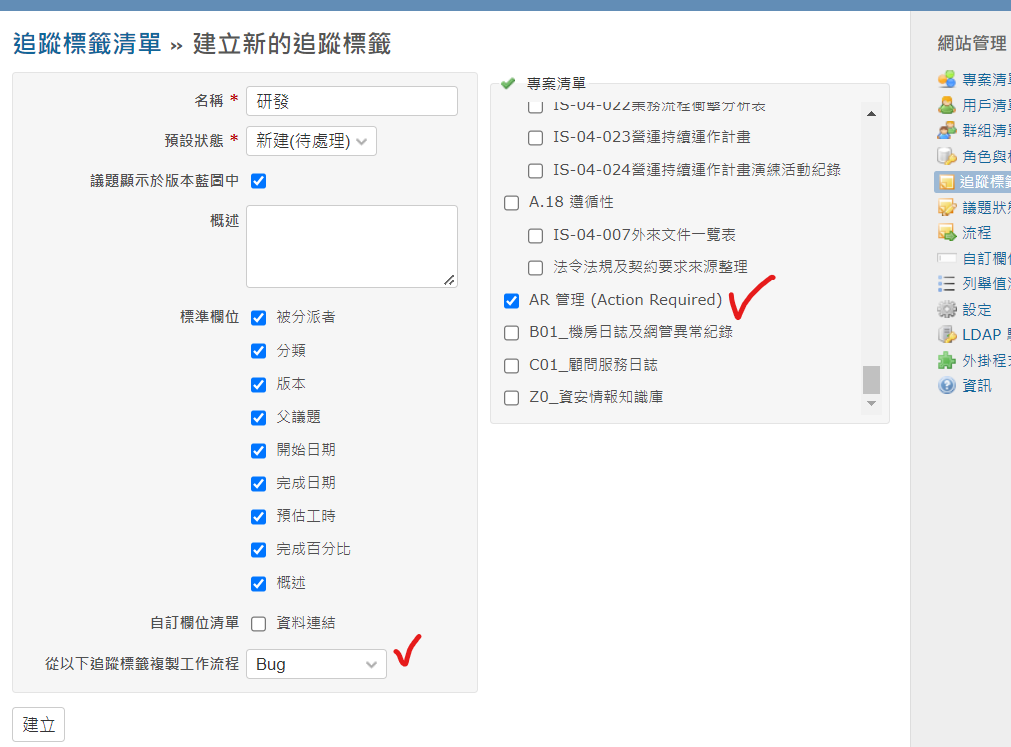
注意:[從以下追蹤標籤複製工作流程]要設定,請先設定為bug,專案要選定,輸入完標籤資料後,按[建立]
陸續同上設定其他標籤
設定完成後請點回[專案清單]中的本專案,會看到剛剛設定的議題標籤 (圖12)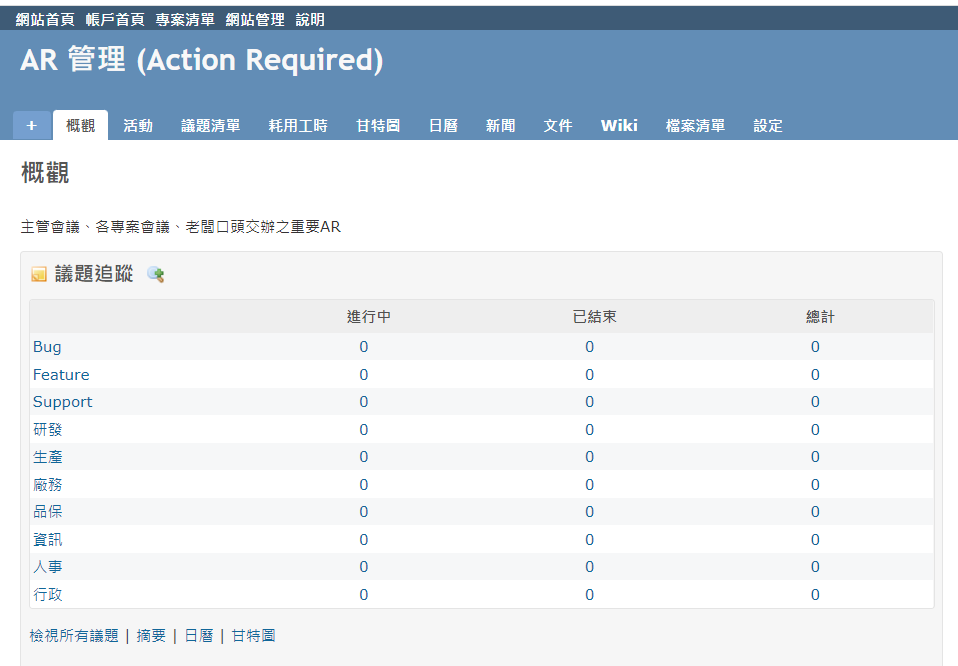
把不要的標籤取消出現:[設定]/[議題追蹤],按[儲存] (圖13)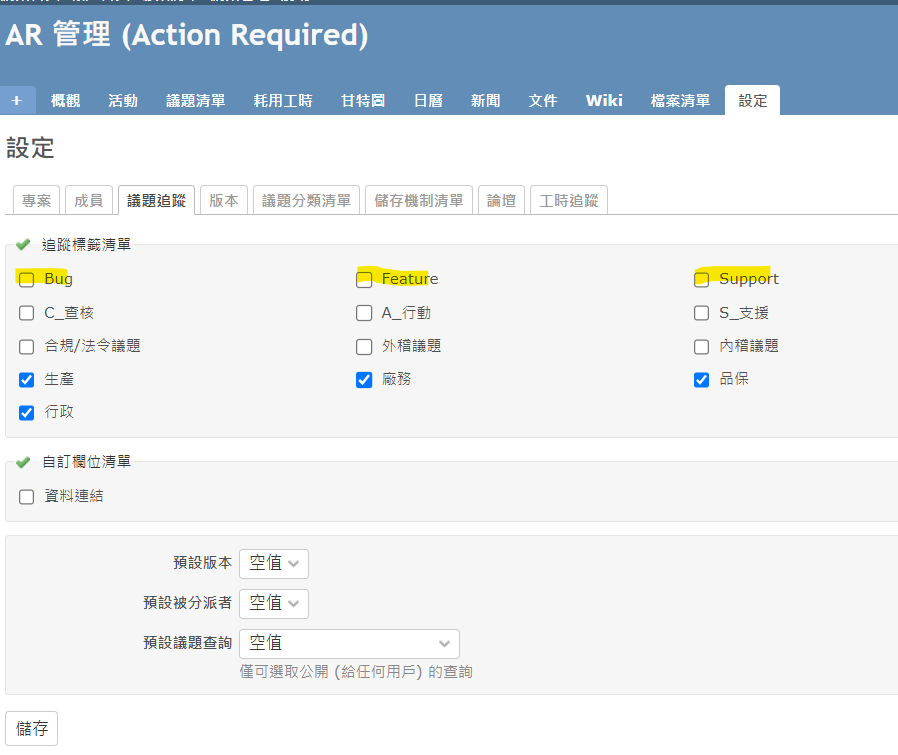
完成議題標籤修改了!可以到[概觀]及[建立新議題]看一下成果。(圖14、15)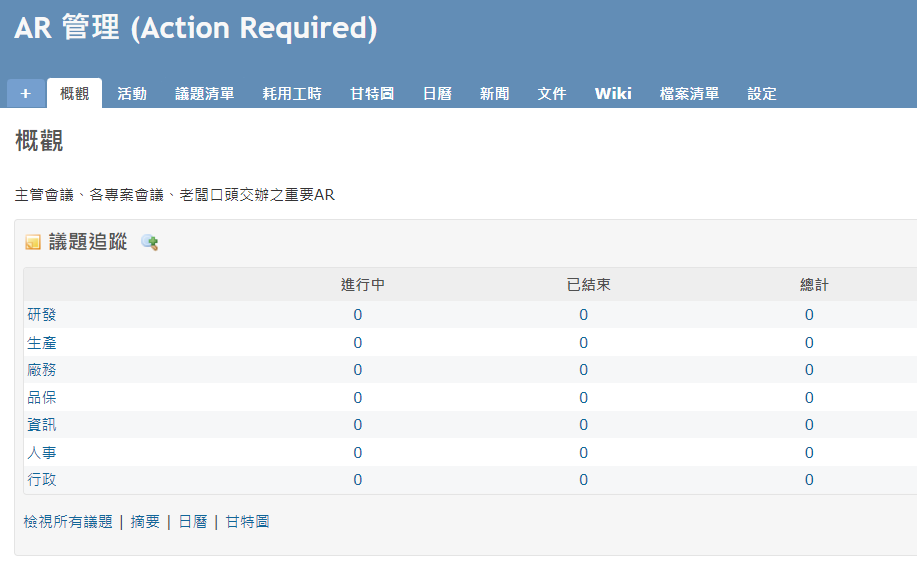
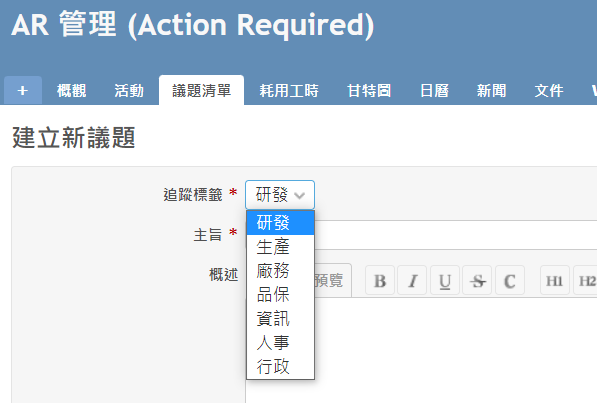
【步驟六】:新增及修改欄位資料
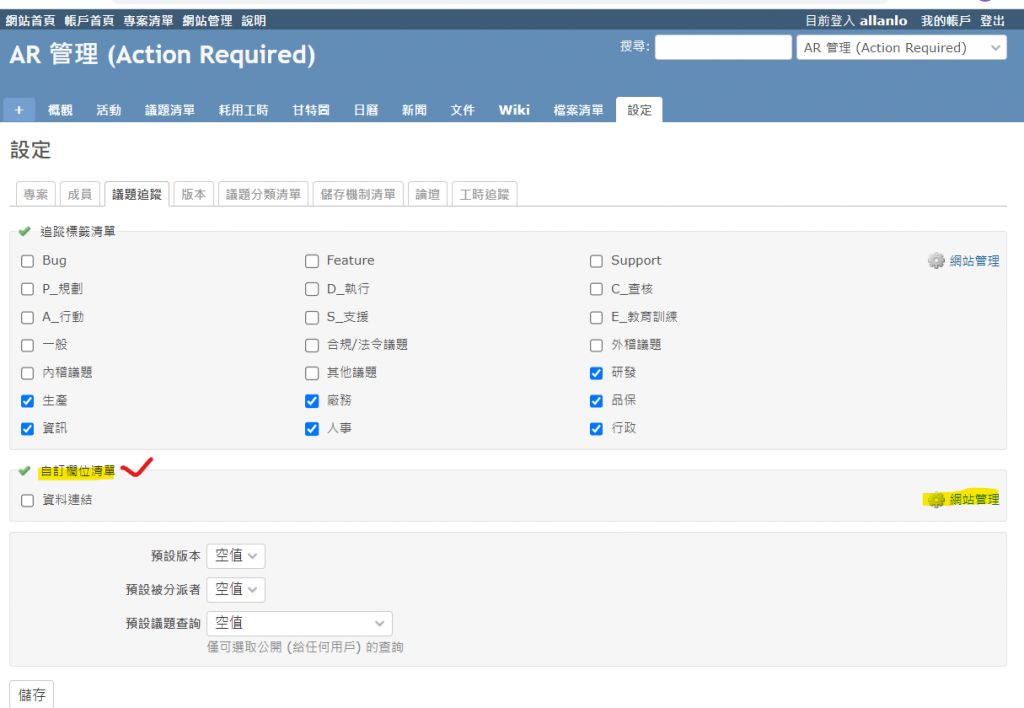
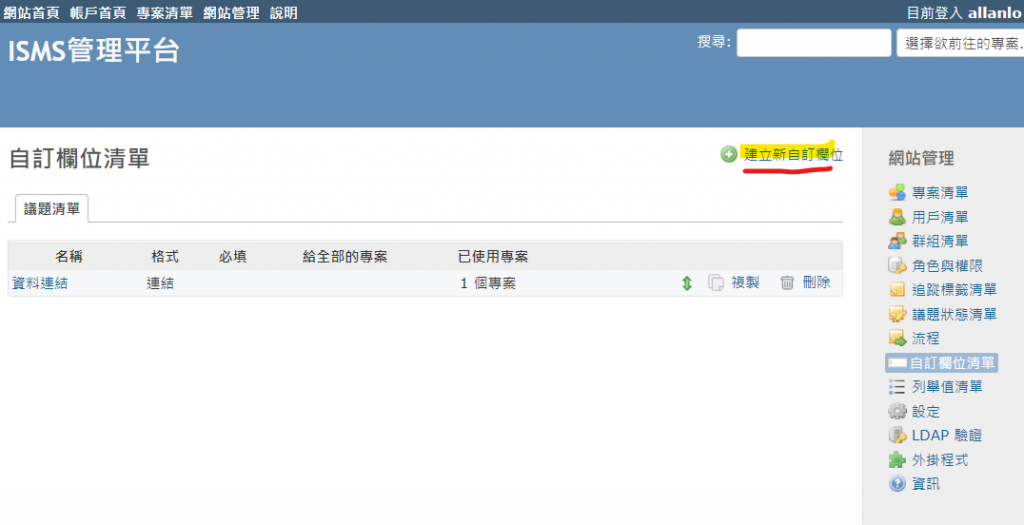
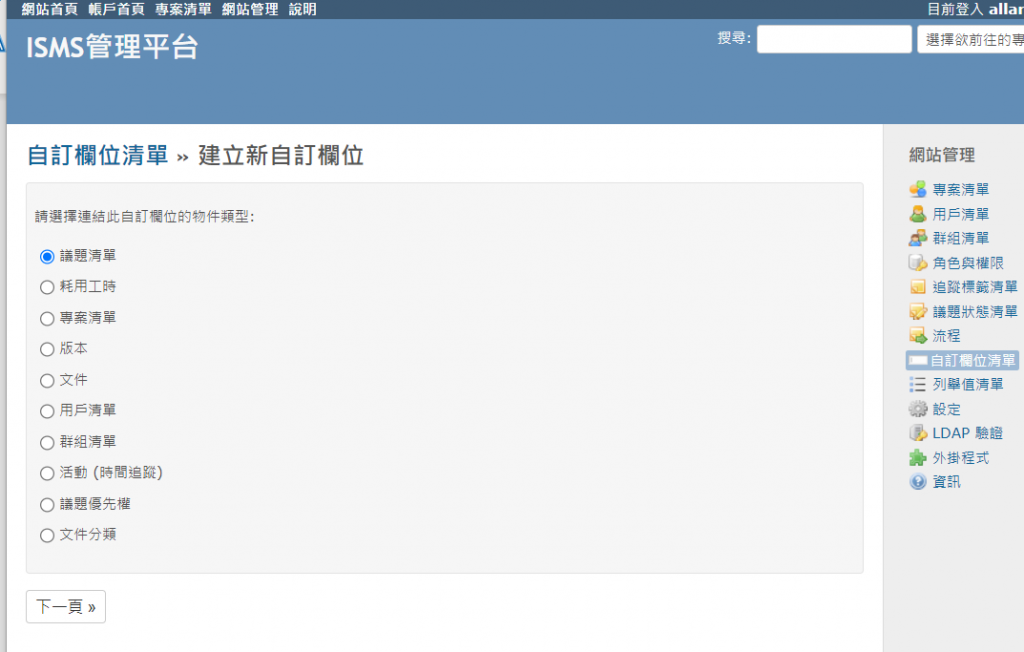
點[議題清單]/[自訂欄位清單]/[網站管理]/[建立新自訂欄位]
請記得右邊的[追蹤邊謙清單]及[專案清單]也要勾選對應
此處以格式為[值/清單]為例,建立完後按[儲存]
(圖19)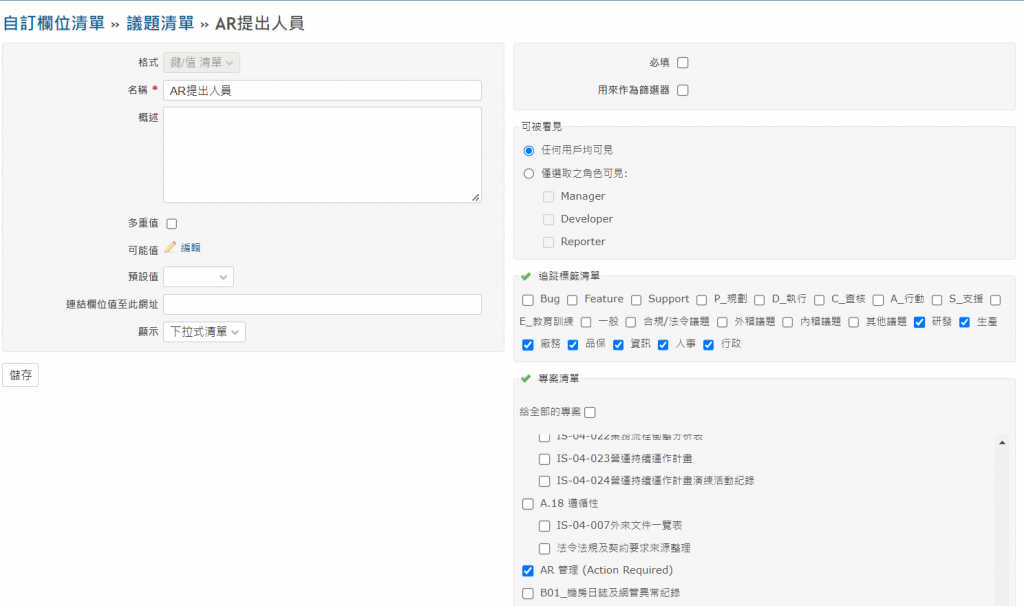
再點進去剛剛設定的欄位進行進一步設定 (圖20)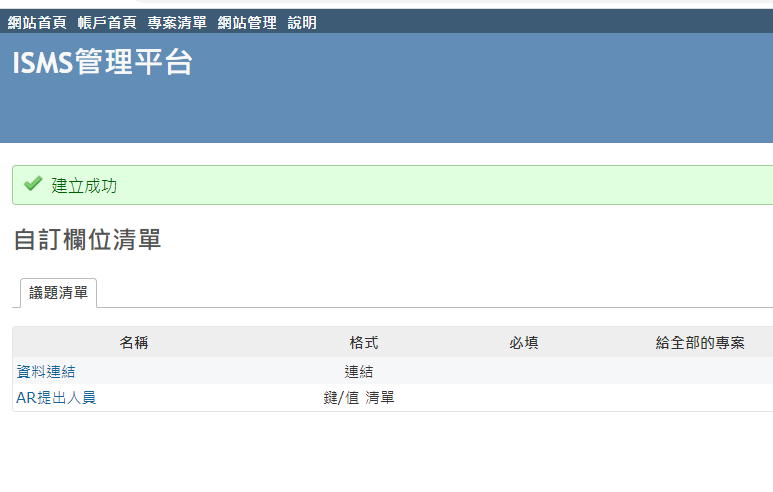
在[可能值]/[編輯],新增你要在表單出現的選擇清單。 (圖21、22)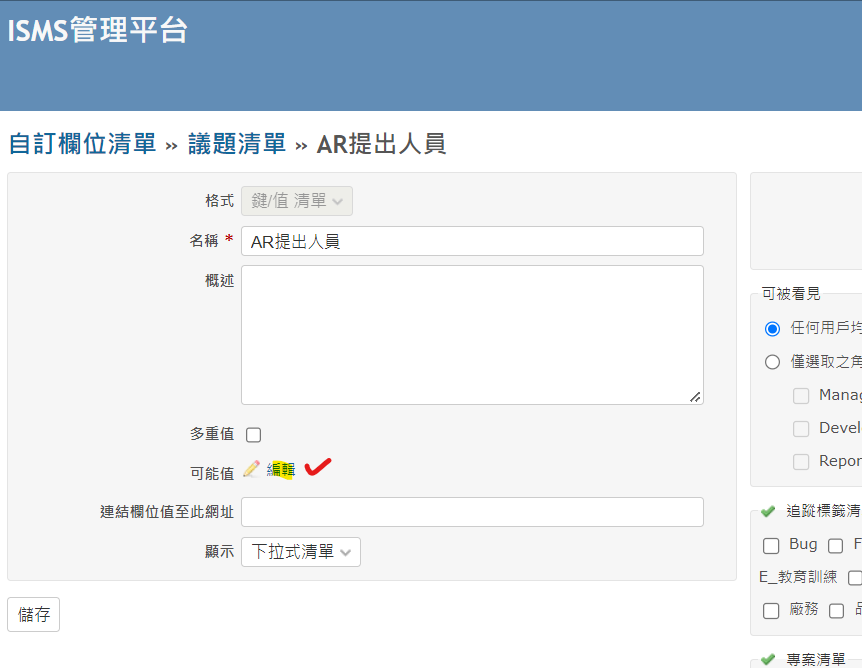
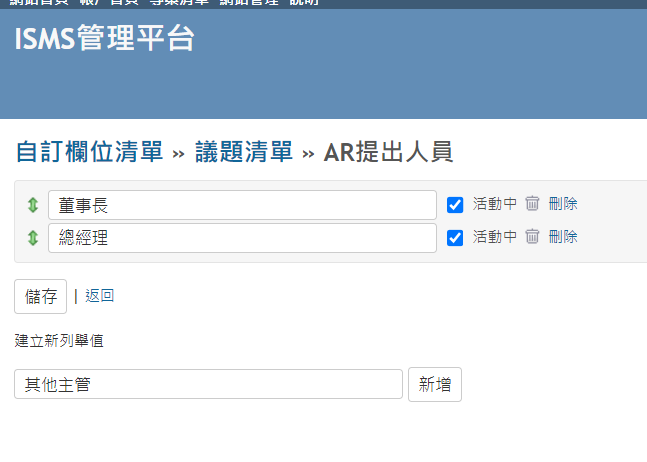
完成後按[儲存],新增自訂欄位完成了
到[建立新議題]看建立的欄位是否正確出現
(圖23)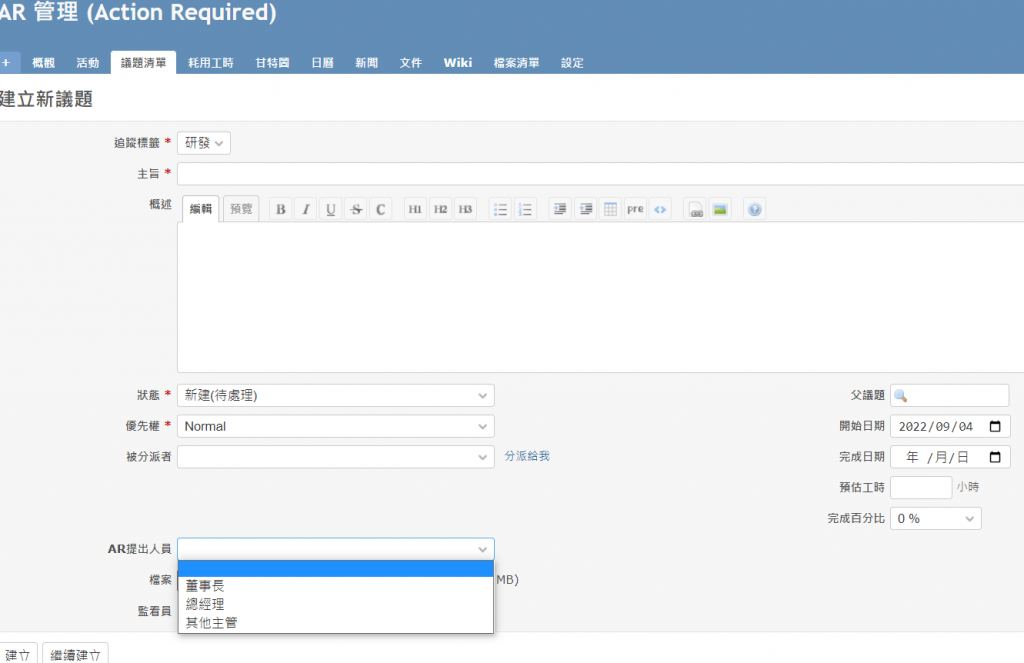
使用者視野:新增議題(輸入表單紀錄)
系統安裝後,[新增議題]的權限必須登入,匿名者預設只有瀏覽的權限。
若要允許不登入也可以新增議題,請先設定匿名者的權限
[網站管理]/[角色與權限]/[匿名者]/[議題追蹤],[新增議題]必須勾選
(圖24)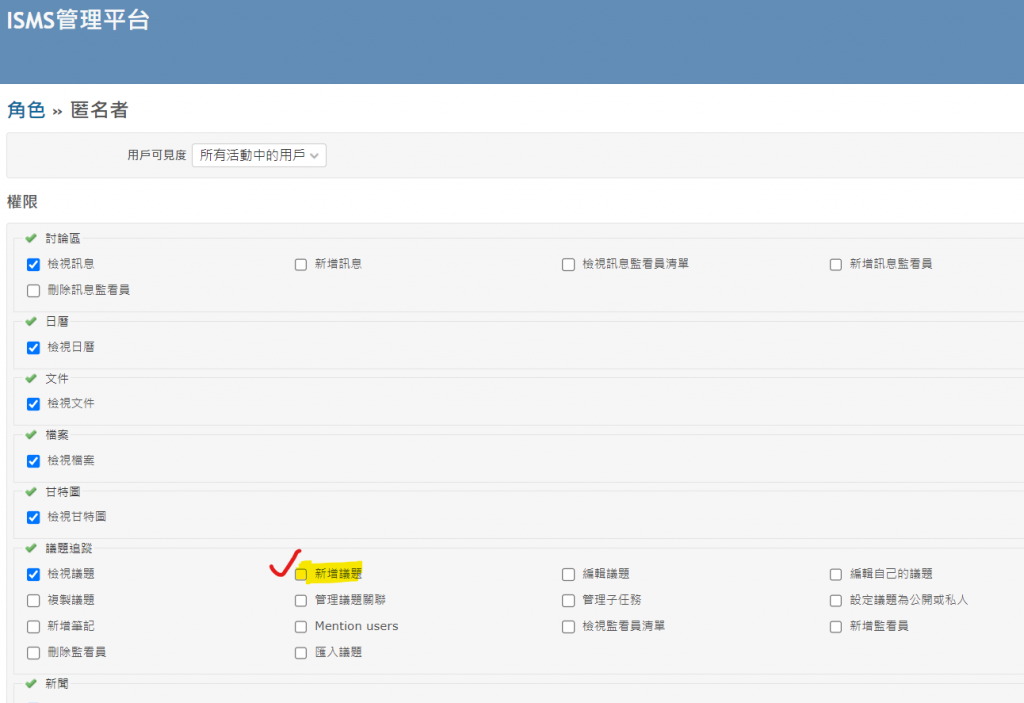
User要建立資料要先到[專案清單]。進入專案 (圖25、26)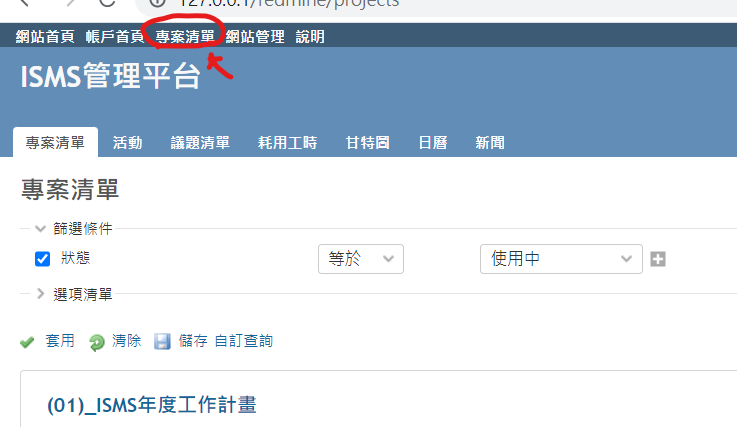
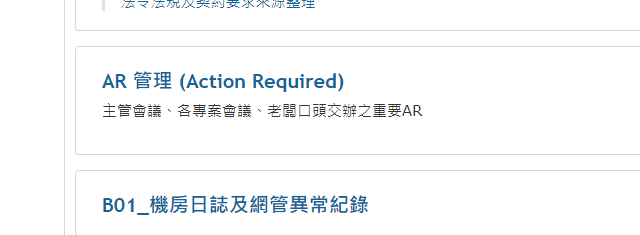
[議題清單]/[建立新議題] (圖27)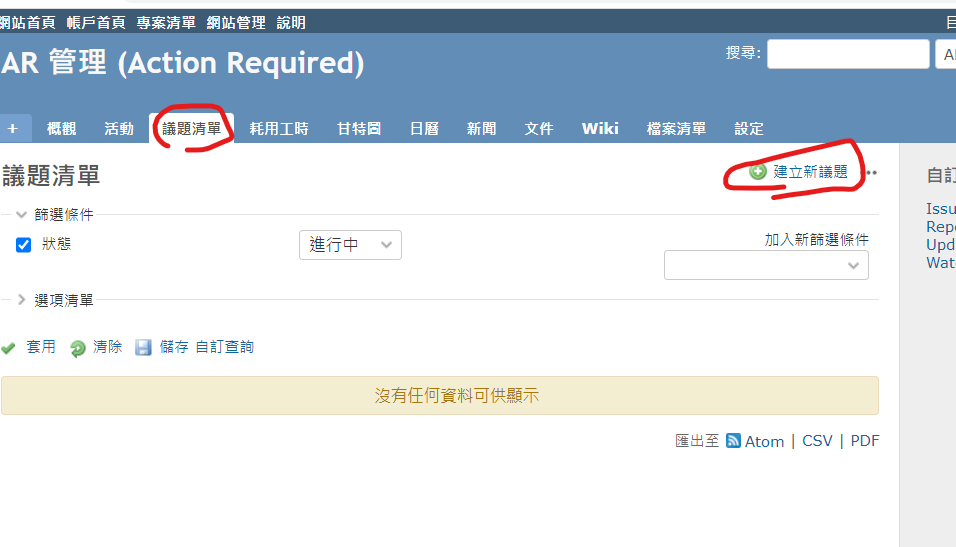
輸入本次AR資料 (圖28、29、30、31)
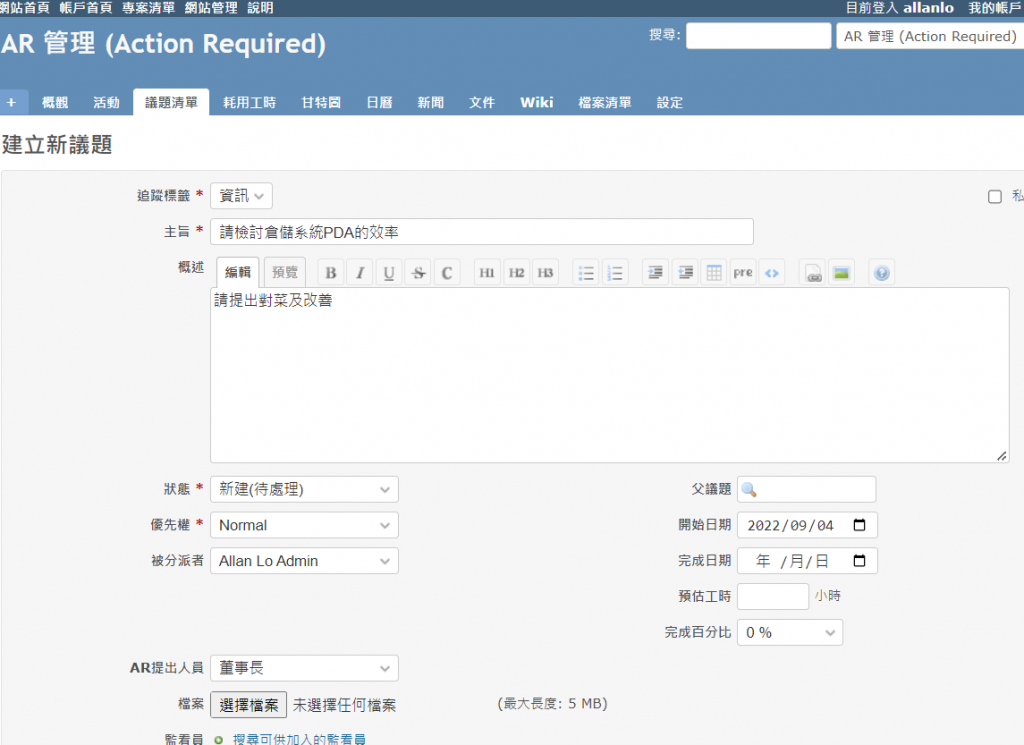
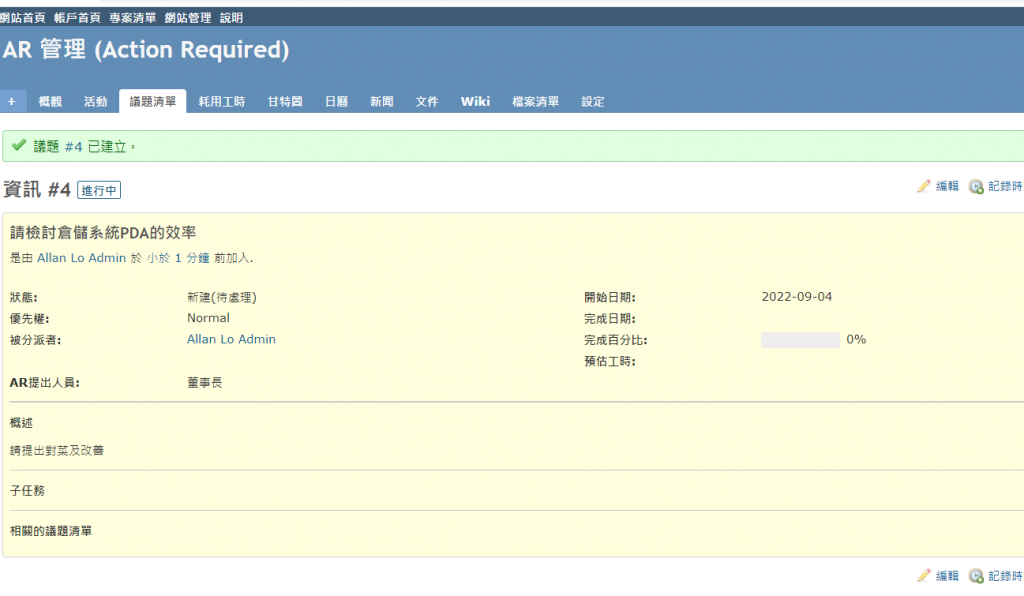
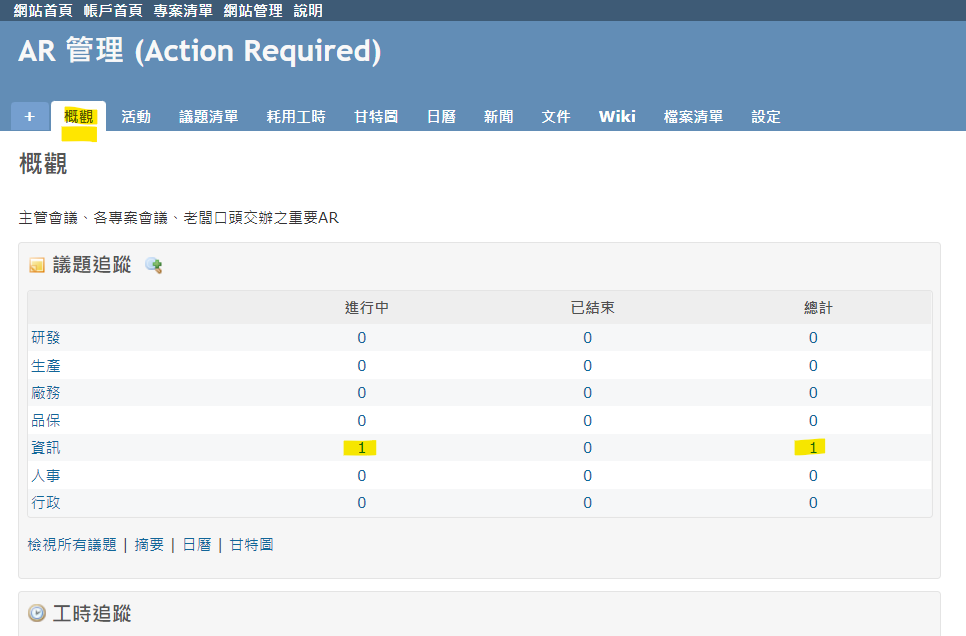
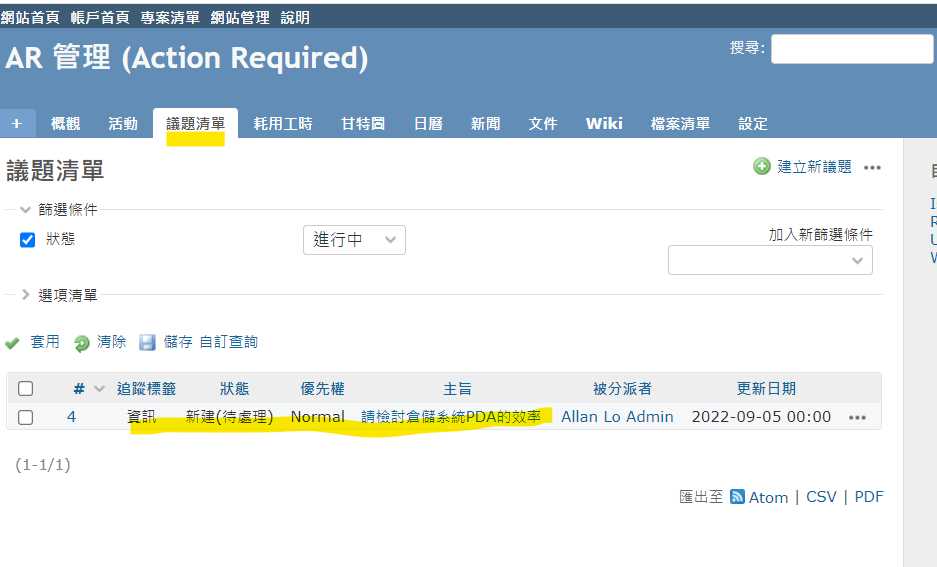
沒寫任何一個程式,我們就可以用Redmine強大的專案及議題模組,建立我們需要的表單及進行記錄管理及追蹤。
是不是很簡單又厲害!
![]()
